Canva là gì? Cách thiết kế đồ họa tuyệt đẹp với Canva
Bạn đã nghe nói đến Canva (Canva Pro) chưa? Hãy cùng mình tìm hiểu xem Canva là gì và những lợi ích to lớn khi sử dụng Canva để thiết kế đồ họa tuyệt đẹp nhé.
Mục lục bài viết
Canva là gì?
Canva là công cụ thiết kế đồ họa trực tuyến, thiết kế đồ họa online cho tất cả người dùng, từ người dùng phổ thông, học sinh, sinh viên cho đến người dùng đồ họa chuyên nghiệp như designer. Canva có thể giúp bạn tạo bất cứ thiết kế đồ họa nào từ bảng biểu, thiết kế quảng cáo, CV, brochure, bài thuyết trình, infographic… và tùy biến thiết kế hiệu ứng video…
Nếu bạn cần tìm một công cụ thiết kế online tiện lợi, sử dụng ổn định, có thư viện phong phú, hỗ trợ tiếng Việt tốt và có rất nhiều mẫu thiết kế có sẵn để bạn tùy biến trong… nháy mắt thì câu trả lời đó chính là Canva.
→ Mình có chia sẻ chi tiết Cách đăng ký một tài khoản Canva Pro miễn phí 100% (free) ở bài viết sau: Tài khoản Canva Pro miễn phí.
Bài viết này mình xin chia sẻ lý do tại sao mình lại chọn Canva và Canva thật sự tuyệt vời như thế nào.
Mình không nói đã trải nghiệm hết các công cụ thiết kế online, nhưng sau khi trải nghiệm gần chục công cụ thiết kế “hao hao” giống Canva (https://chiasepremium.com/cong-cu-thiet-ke-do-hoa-truc-tuyen/) thì mình đi đến kết luận rằng: Canva là công cụ thiết kế đồ họa trực tuyến hiệu quả nhất hiện nay.
Bạn không cần phải đăng ký gói trả phí (Canva Pro), gói Canva miễn phí đủ để bạn sử dụng “lai rai” cả năm trời mà không đụng hàng. Và khi nâng cấp lên gói Canva Pro thì bạn có thể truy cập vào kho thiết kế đồ họa trực tuyến vô cùng đồ sộ này. Mình có chia sẻ về Canva Pro ở bài viết sau: Đánh giá và Chia sẻ tài khoản Canva Pro miễn phí (cập nhật mới nhất)
- PicMonkey, Adobe Creative Cloud Express, Pixelied, Visme, Venngage, RelayThat, Pixlr,…
Ngoài Canva, mình có chia sẻ trải nghiệm sử dụng khá nhiều công cụ thiết kế online tương tự trên blog này, chẳng hạn như
Canva thường xuyên cập nhật tính năng mới, trong đó có một số tính năng hứa hẹn trở thành “tính năng đột phá” như tính năng Canva Doc vừa mới ra mắt người dùng vào tháng 12/2022. Chi tiết mời bạn xem ở bài đánh giá tài khoản Canva Pro hoặc theo xem trên website Canva.com: https://www.canva.com/docs/
Canva – công cụ thiết kế đồ họa trực tuyến tốt nhất
Những điều làm mình thích Canva:
Canva hoạt động ổn định
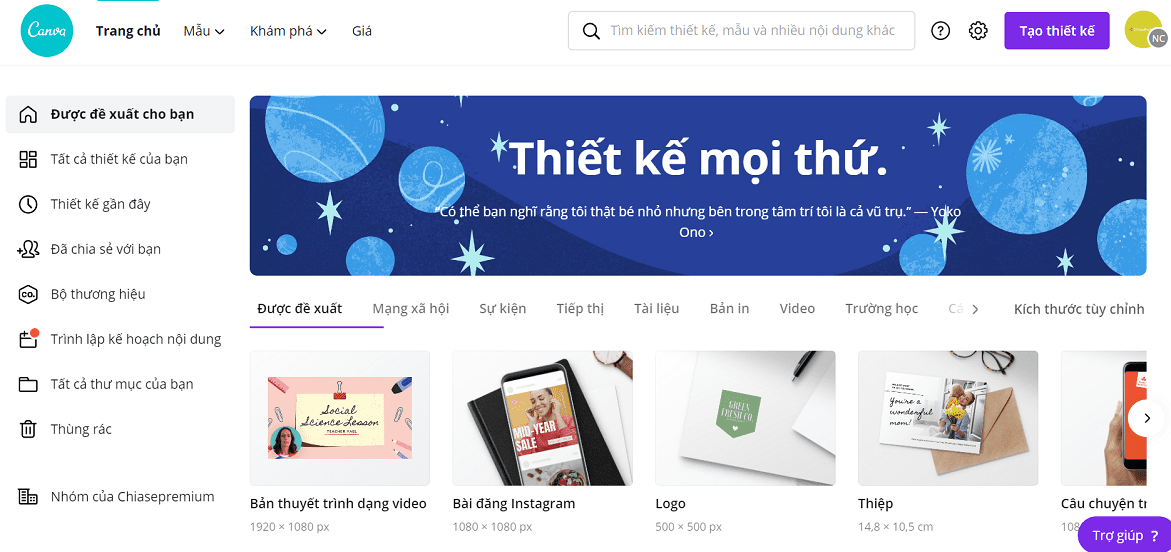
Đây là yếu tố quan trọng của bất kỳ công cụ thiết kế nào. Hãy khoan nói về mức độ phong phú, hình ảnh và các yếu tố liên quan khác. Điều quan trọng nhất, dù công cụ thiết kế, phần mềm thiết kế đó tốt đẹp thế nào thì phải chạy ổn định trước đã.
Các thao tác kéo thả, thay đổi đối tượng thiết kế, thay đổi màu sắc, truy cập các thành phần thiết kế… trên Canva hoạt động rất mượt mà ở tất cả các trình duyệt duyệt phổ biến mà không cần phải cài thêm phần bổ sung nào cho trình duyệt cả. Mình đã dùng trên Canva trên Chrome, Cốc Cốc, Firefox, Safari và tất cả đều có chung một trải nghiệm: mượt mà.
Điều này thật sự tuyệt vời. Mình có dùng Youzign (lifetime) nhưng để sử dụng cần phải cài thêm flash cho trình duyệt. Hay Crello là một đối thủ của Canva nhưng thao tác không được “nhẹ và chuẩn xác” như Canva.
Dễ dàng đăng ký tài khoản Canva Pro free
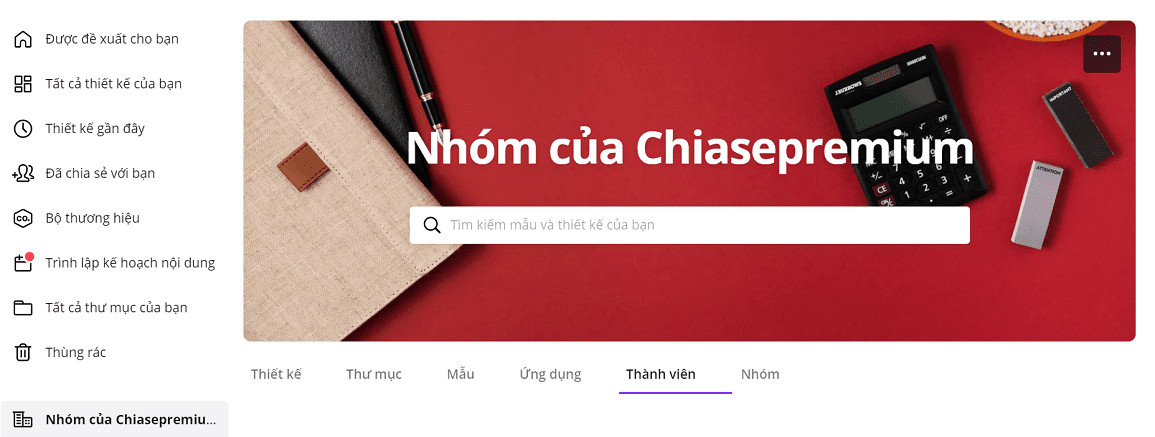
Nếu bạn muốn dùng 1 tài khoản Canva Pro lâu dài thì có thể khó kiếm, nhưng nếu chỉ dùng trong khoảng 1 tháng thì bạn rất dễ dàng tìm được nơi chia sẻ Canva Pro miễn phí trên các blog, hoặc diễn đàn hoặc Group.
Xem thêm: 10 công cụ thiết kế đồ họa trực tuyến có thể thay thế Canva
Thư viện thiết kế rất phong phú, rất nhiều templates
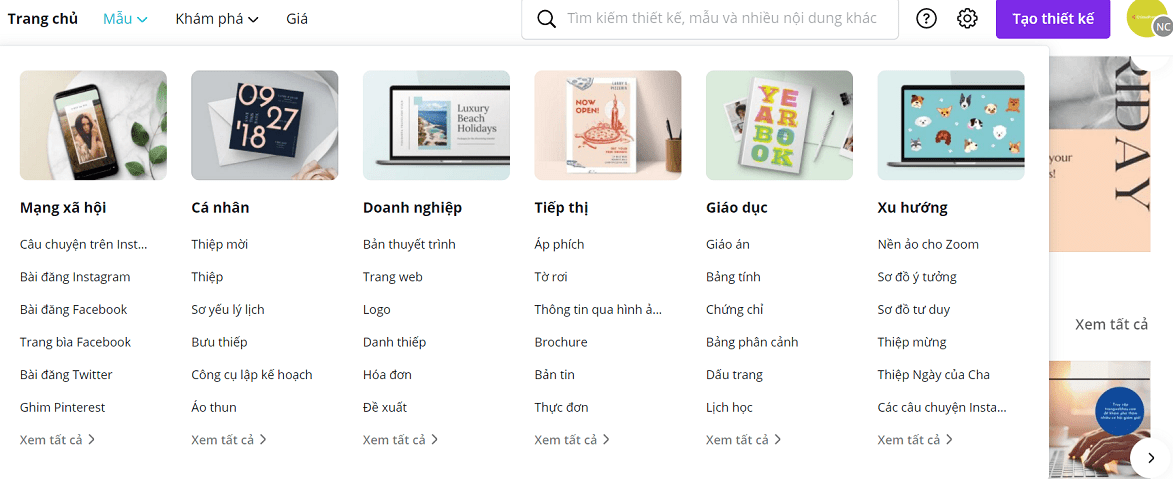
Canva có rất nhiều mẫu thiết kế có sẵn về đủ mọi loại chủ đề phổ biến và ít phổ biến hiện nay. Bạn chỉ cần gõ vào ô tìm kiếm, lập tức sẽ hiện ra một loạt danh sách chủ đề hoặc mẫu thiết kế về chủ đề bạn quan tâm. Đặc biệt, bạn có thể tìm các mẫu thiết kế có sẵn này bằng tiếng Việt.
Thư viện ảnh stock, item, ảnh nền… trên Canva cũng rất phong phú. Mình có chia sẻ ở một bài viết khác nên không copy lại ở đây nữa.
Tính năng chia sẻ, sao lưu thiết kế rất dễ sử dụng
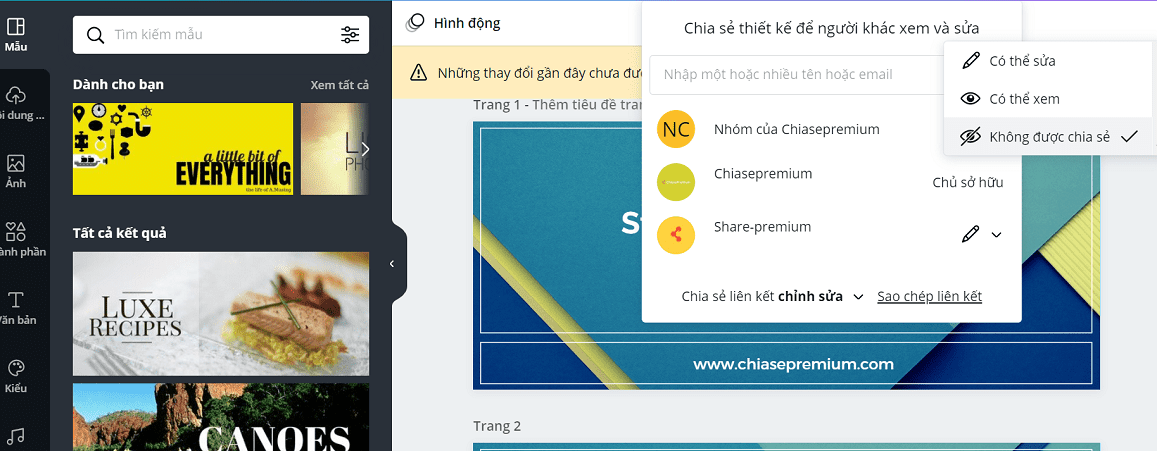
Canva hỗ trợ rất tốt đội nhóm. Mọi người dễ dàng cộng tác trong thiết kế, chia sẻ thiết kế theo thời gian thực nhanh chóng. Nếu bạn đang làm việc với 1 team content chẳng hạn thì việc chia sẻ, đánh giá, hỗ trợ qua Canva rất thuận tiện.
Canva có giao diện thiết kế dễ sử dụng
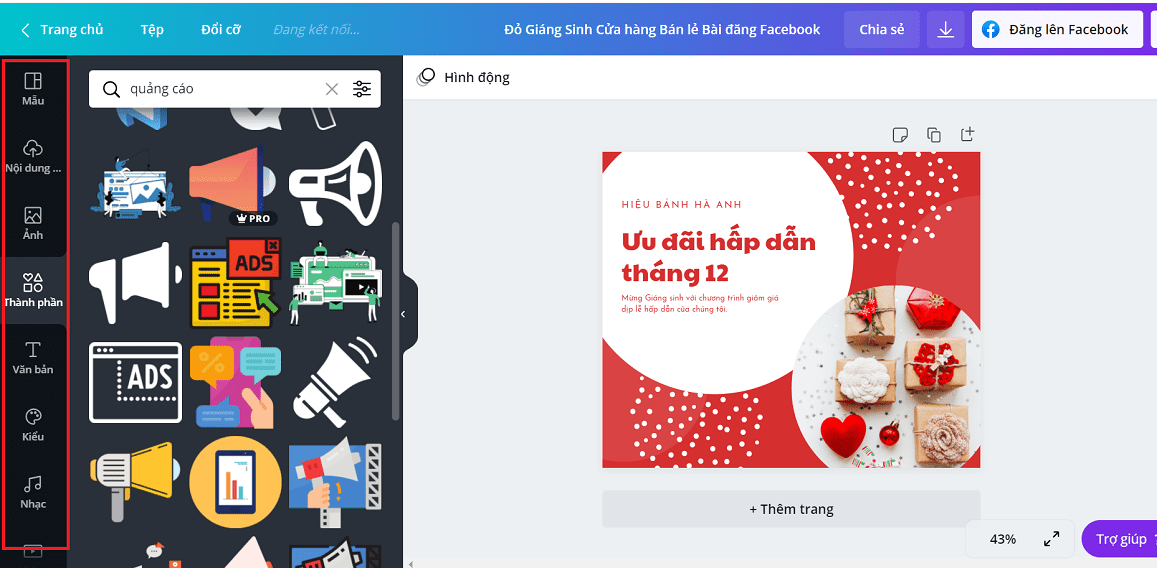
Canva có giao diện người dùng rất dễ sử dụng. Các chức năng được thiết kế tách biệt rõ ràng, nằm dọc bên trái màn hình thiết kế, bạn có thể ẩn-hiện các chức năng này bất cứ khi nào.
Sau khi bạn thiết kế xong, bạn có thể tải xuống ở nhiều định dạng khác nhau, dưới dạng ảnh (hỗ trợ tách nền – nền trong suốt), dưới dạng PDF, MP4, SVG, GIF.
Canva: tự động đăng bài lên mạng xã hội
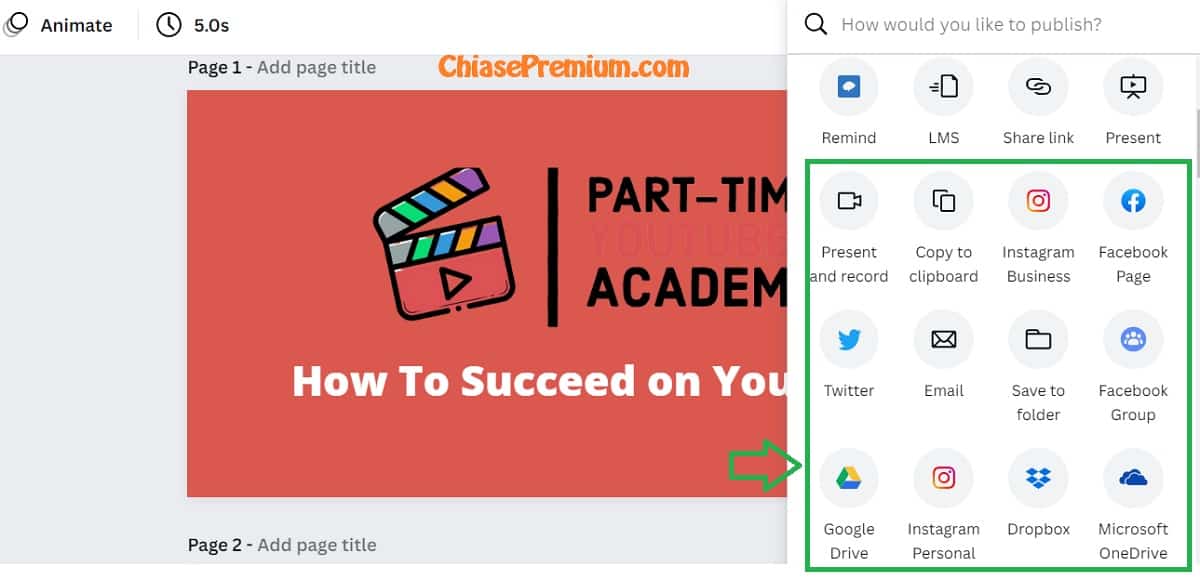
Canva có khá nhiều tính năng hay mà có thể bạn chưa sử dụng hết, hôm nay mình muốn giới thiệu với các bạn tính năng tự động post bài lên các mạng xã hội phổ biến nhất hiện nay.
Canva: Công Cụ Tự Động Đăng Bài Lên Mạng Xã Hội
Tính năng này chỉ có ở các gói Canva Pro, Canva cho Doanh nghiệp và Canva cho tổ chức phi lợi nhuận. Nếu bạn đang sử dụng Canva Team thì tính năng chỉ có sẵn khi bạn có tư cách thành viên Nhà thiết kế mẫu hoặc Admin nhóm, tư cách thành viên thông thường bạn sẽ không sử dụng được tính năng này.
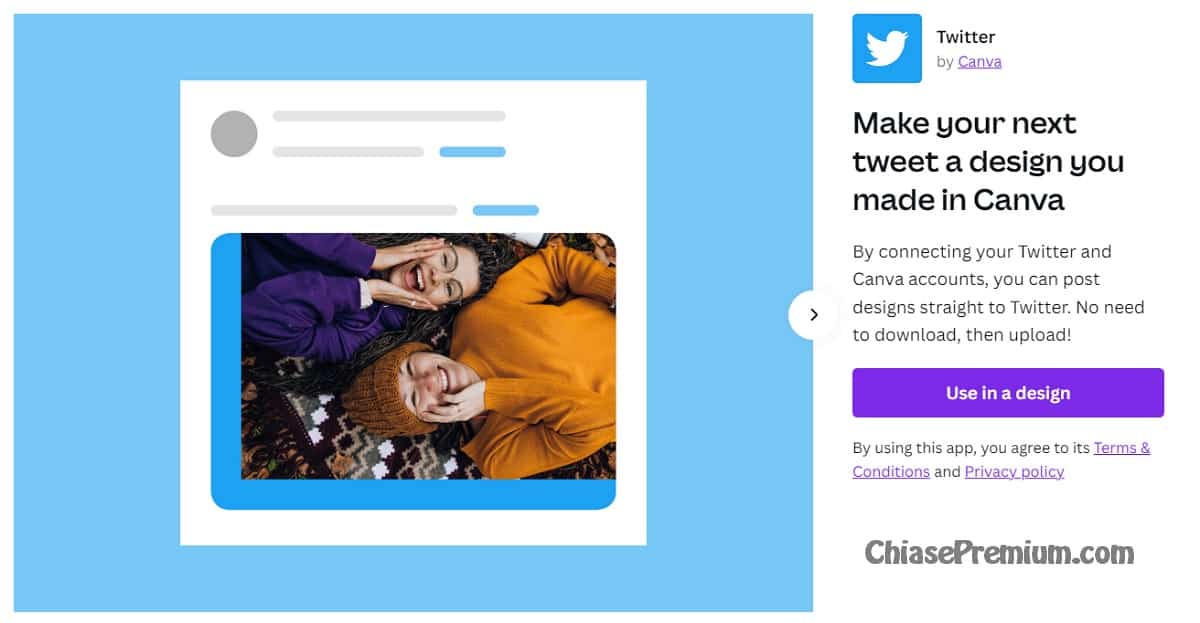
Tự động đăng bài lên mạng xã hội là tính năng nằm trong phần Content Planner, có sẵn trên Canva.
Trên máy tính để sử dụng tính năng bạn làm như sau:
– [ ] Trên menu của trang chủ Canva, hãy nhấp vào “Công cụ lập kế hoạch nội dung”. Nếu bạn muốn lên lịch cho bài đăng, hãy nhấp vào biểu tượng dấu +.
– [ ] Chọn một thiết kế hiện có hoặc tạo một thiết kế mới. Lập lịch cho các thiết kế hiện có: Trong phần danh sách Các thiết kế gần đây, hãy chọn thiết kế bạn muốn lên lịch xuất bản trên Canva. Nếu nó không ở đó, hãy nhấp vào Các dự án của bạn để tìm kiếm nó. Bấm để chọn nó.
– [ ] Tạo thiết kế để lên lịch: Nhấp vào Tạo một thiết kế . Chọn thiết kế bạn muốn tạo hoặc sử dụng Thanh tìm kiếm. Để lên lịch, hãy nhấp vào nút Chia sẻ trên menu phía trên trình chỉnh sửa và chọn Lên lịch.
– Trên cửa sổ lịch biểu bên cạnh ngày, bạn có thể thay đổi ngày giờ, chỉnh sửa thiết kế và để có thêm tùy chọn.
– [ ] Nhấp vào Chọn kênh và chọn tài khoản mạng xã hội mà bạn muốn lên lịch đăng bài. Nếu tài khoản chưa được kết nối, hãy nhấp vào Kết nối và đăng nhập vào tài khoản mạng xã hội bạn muốn sử dụng. Nếu thiết kế của bạn có nhiều trang, hãy chọn các trang mà bạn muốn xuất bản. Số lượng trang và kích thước xuất bản thiết kế phụ thuộc vào các giới hạn của mạng xã hội.
– [ ] Viết chú thích nếu bạn muốn và nhấp vào Lên lịch đăng bài để hoàn tất.
Canva hiện hỗ trợ tự động đăng bài lên các mạng xã hội sau:
– [ ] Group và Page Facebook
– [ ] Instagram (Tài khoản Doanh nghiệp)
– [ ] Twitter
– [ ] LinkedIn
– [ ] Pinterest
– [ ] Slack
– [ ] Tumblr
Giới hạn kích thước thiết kế đăng bài trên các mạng xã hội:
– [ ] Giới hạn tải lên Facebook
Các loại tệp được hỗ trợ : PNG, JPG, MP4 và GIF
Tối đa kích thước tệp hình ảnh : 4 MB (cho PNG và JPG)
Tối đa kích thước tệp video: 250MB (cho MP4 và GIF)
– [ ] Giới hạn tải lên của Google
Các loại tệp được hỗ trợ : PNG, JPG, PPTX và PDF
Tối đa kích thước tệp đính kèm : 200 MB
Tối đa số tệp đính kèm : 10 tệp đính kèm (chỉ dành cho JPG và PNG)
Tối đa số trang trên mỗi thiết kế : 100 trang (chỉ dành cho PDF và PPTX)
– [ ] Giới hạn tải lên Instagram
Các loại tệp được hỗ trợ : JPG và MP4
Tối đa kích thước tệp hình ảnh : 8 MB (cho JPG)
Tối đa kích thước tệp video : 100 MB (cho MP4)
Thời lượng video : tối thiểu 3 giây, tối đa 60 giây
Số lượt tải lên tối đa : 25 lượt tải lên mỗi 24 giờ cho mỗi tài khoản doanh nghiệp IG
Thẻ bắt đầu bằng # tối đa : 30 thẻ bắt đầu bằng #
Chú ý rằng: Công cụ lập kế hoạch nội dung này bạn chỉ sử dụng cho cá nhân, không thể sử dụng cho nhóm của bạn (ở thời điểm hiện tại Canva chưa hỗ trợ).
Brand Kit – Canva
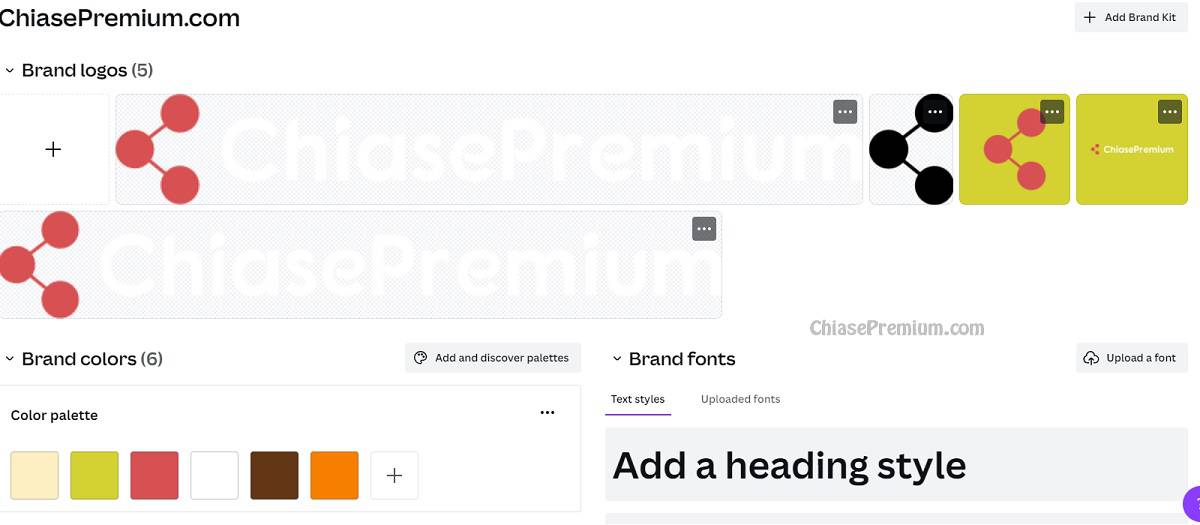
Sử dụng Bộ công cụ thương hiệu với Canva Pro: Nếu bạn là một doanh nghiệp một chủ shop, hoặc đơn giản muốn gắn logo cho tất cả các thiết kế của mình một cách thống nhất hay thể hiện một thương hiệu mà bạn đại diện, thương hiệu của bạn sẽ được thể hiện trong tất cả các thiết kế chỉ bằng vài cú nhấp chuột, bạn không cần phải tìm kiếm phông chữ, sắp xếp các biểu tượng, lựa chọn đúng bảng màu và kiểu font chữ,.. Với Canva Pro Brand Kit, bạn có thể giữ tất cả thông tin thương hiệu của mình ở một nơi để dễ dàng truy cập và bạn sử dụng lại cho các thiết kế của mình.
Canva Pro Brand Kit là gì?
Bộ công cụ nhận diện thương hiệu trong gói Canva Pro là một tập hợp các thành phần đồ họa mà bạn có thể tùy chỉnh để phù hợp với thương hiệu của mình. dưới đây là các thành phần thiết kế mà bạn có thể lưu trên Canva Pro Brand Kit:
Logo thương hiệu của bạn:
- Pallet màu cụ thể đại diện cho thương hiệu của bạn
- Tải lên và lưu các phông chữ của bạn để sử dụng trên tất cả các thiết kế của bạn
- Tùy chỉnh tiêu đề phụ và đoạn văn của bạn với màu sắc và kích thước phông chữ phù hợp.
Điều quan trọng nhất của Canva Pro Brand Kit là đảm bảo tạo ra các thiết kế mới nhất quán với định vị hình ảnh thương hiệu mà bạn muốn truyền đạt trên các phương tiện truyền thông xã hội hoặc in ấn. Với một tài khoản Canva Pro , bạn có thể tạo ra tối đa 100 bộ dụng cụ thương hiệu.
Dưới đây là phần giới thiệu của Canva về tính năng này:
“Pre-set your brand’s fonts, colors, and logo for a unified look across all designs.
Stay on brand:
Brand Kit allows you to build a brand from scratch or add your existing brand assets, so you can stay on-brand with every design. Once built, your team can access pre-set brand fonts, brand logos, brand colors and pre-designed templates. From corporate design templates to creative template presentation templates, and more. Brand Kit helps you establish brand consistency across all your collateral. Everything on brand, every time and across every touchpoint.
Build your Brand Kit:
Uploading your existing or new brand kit couldn’t be simpler. Drag and drop your brand logo, brand colors and even your own fonts to your Brand Kit. Store and share them with your team so they can apply them across all your company’s designs. Plus with one click, you can update any design to ensure ongoing consistency. How easy is that?
Manage multiple brands:
Are you managing more than one brand? With Brand Kit you can create and manage up to 100 separate brands all in the one place. Assign and manage your teams to the appropriate Brand Kit for easy updates and brand consistency across your collateral.”
(Source: Canva)
Hướng dẫn sử dụng Canva
Có thể một số bạn chưa biết rằng, Canva có hẳn một trường dạy thiết kế Canva cho người dùng. Các bài giảng bằng video rất rõ ràng và dễ hiểu, do các chuyên gia thiết kế hướng dẫn.
Bạn có thể truy cập vào thư viện hướng dẫn này theo đường dẫn: https://designschool.canva.com/
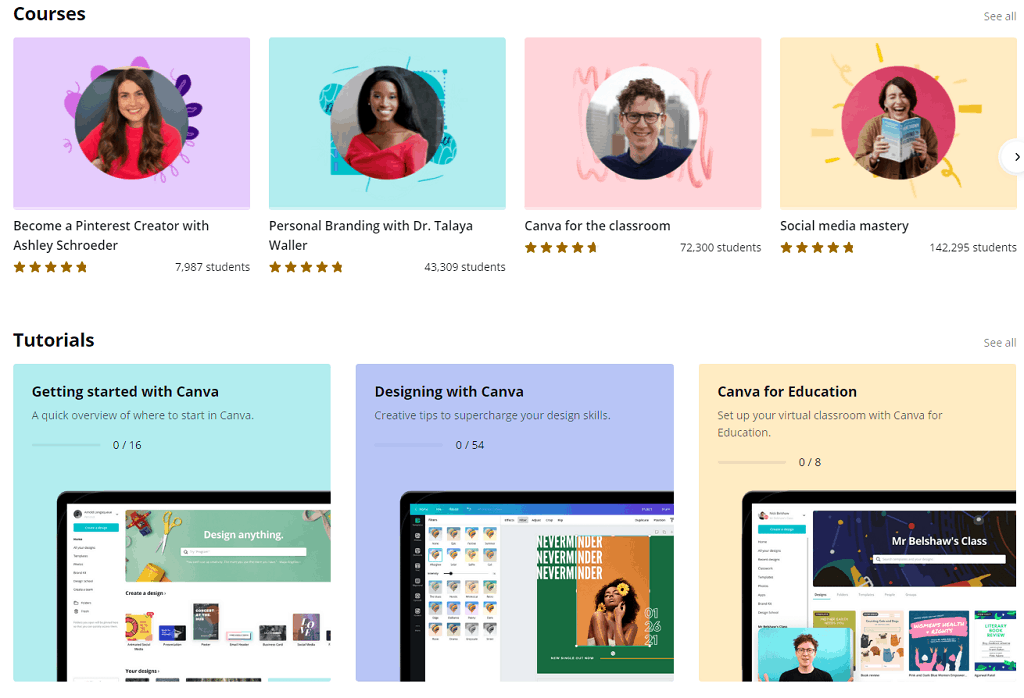
Có rất nhiều khóa học có sẵn, hướng dẫn bạn sử dụng thành thạo Canva cho một mục đích thiết kế nào đó.
Mình có trải nghiệm một vài khóa ở đây và thấy rằng, các hướng dẫn ở đây rất gọn gàng (có phụ đề có thể Google dịch khá chuẩn), và trực tiếp. Mỗi video hướng dẫn chỉ khoảng dưới 2 phút, do đó, không tốn quá nhiều thời gian của bạn.
Chẳng hạn, khóa học “Personal Branding” của tác giả Dr. Talaya Waller hiện có 43,280 sinh viên đã và đang học.
Mình chắc chắn rằng, hướng dẫn ở trung tâm dạy cách sử dụng Canva này sẽ rất hữu ích cho bạn nếu bạn đang dùng Canva cho các dự án thiết kế hình ảnh blog, bán hàng, facebook…
Lưu ý: Các khóa học ở đây hoàn toàn miễn phí các bạn nhé.
Ngoài ra mình có chia sẻ link đăng ký vĩnh viễn nhiều khóa học hướng dẫn sử dụng Canva Pro chuyên nghiệp đến từ Udemy,.. ở bài viết sau: Khóa học Canva miễn phí – Best Canva Courses with Lifetime access
Những bí mật hữu ích của Canva mà có thể bạn chưa biết
✅ AI của Canva là một trong số các AI tốt nhất hiện nay.
Khác với ChatGPT là AI xử lý văn bản và một phần hình ảnh (khi nâng cấp lên GPT-4), AI của Canva có khả năng chuyển đổi từ văn bản ra hình ảnh một cách nhanh chóng: “Canva’s AI image generator”. Mình có cập nhật các tính năng AI mới nhất của Canva ở bài viết sau: Chia sẻ và Hướng dẫn đăng ký Canva Pro miễn phí.
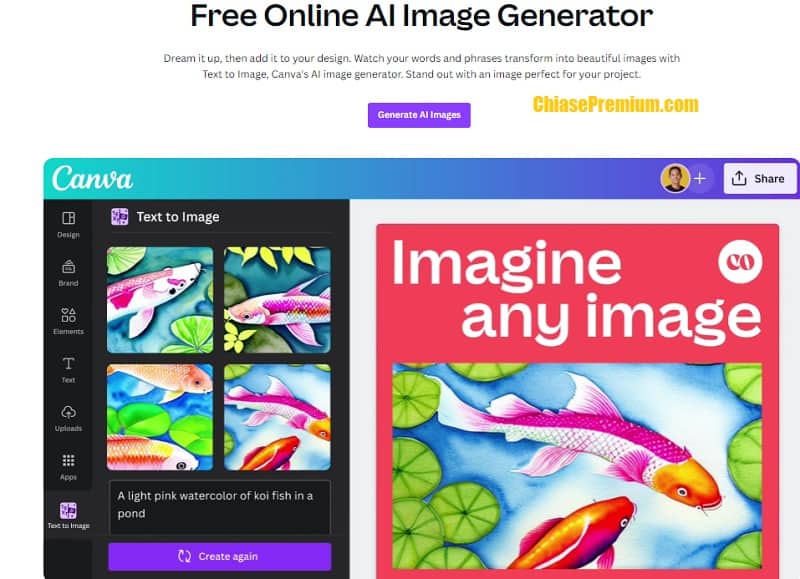
Xem thêm:
✅ Canva hỗ trợ bao nhiêu ngôn ngữ?
Canva cho biết tất cả các thiết kế trên nền tảng này đều có thể sử dụng với hơn 1000 ngôn ngữ khác nhau (các font chữ cho các ngôn ngữ này đều có sẵn trên Canva).
✅ Nếu bạn có thể thiết kế một slides trình chiếu PowerPoint với vòng lặp liên tục (chẳng hạn, đặt trình chiếu PowerPoint thành vòng lặp liên tục) bạn cũng có thể làm điều này với Canva, với tính năng tự động phát (autoplay)
✅ Bạn có thể đăng bài trực tiếp lên LinkedIn, Pinterest, Facebook, Twitter, Slack ngay trong thiết kế của Canva, mà không cần tải ảnh về sau đó upload đăng bài lên mạng xã hội. Chỉ cần chọn nút “Xuất | Export”, sau đó chọn mạng xã hội kết nối để xuất bản bài đăng.
✅ Tính năng Animator mới cải tiến của Canva cho phép bạn ngay lập tức biến thiết kế của mình thành video hoạt hình. Trình tạo ảnh hoạt hình (sau đây gọi là hoạt ảnh) của Canva cho phép bạn chuyển đổi ngay lập tức các thiết kế của mình thành hình ảnh và video động. Canva hiện có có 14 kiểu hoạt hình cao cấp. Ngay sau khi thiết kế xong bạn có thể tải xuống video dưới dạng tệp GIF hoặc phim để chia sẻ lên các mạng xã hội yêu thích của bạn, nhúng vào trang web hoặc chia sẻ với bạn bè và gia đình.
✅ Bạn có thể dễ dàng tạo một Website với Canva. Chính xác là như vậy, Canva có thể tạo/dựng một website nhanh chóng, bên cạnh khả năng thiết kế đồ họạ phong phú. Canva có hẳn 1 khoá học hướng dẫn thiết kế website bằng công cụ Canva ở phần Tutorials, có tên là “Create websites with Canva – Create and publish responsive websites from scratch or using a template with Canva Websites.” Chú ý là: nếu bạn đã có tên miền riêng thì có thể kết nối trực tiếp tới tên miền của bạn (Domain) mà không dùng domail của Canva (giống như WordPress, Blogger…)
✅ Khả năng sử dụng phím tắt trong thiết kế rất tốt. Nếu bạn đã dùng các phần mềm thiết kế đồ hoạ, chắc hẳn bạn hiểu sức mạnh của phím tắt, tiết kiệm rất nhiều thời gian và công sức. Canva cũng vậy, hỗ trợ nhiều phím tắt trong quá trình thiết kế
Còn khá nhiều điều có thể nói về Canva, trong khuôn khổ của bài viết mình chỉ giới thiệu nhanh những đặc điểm mà mình rất ấn tượng với công cụ thiết kế online này. Mình và team đã và đang chia sẻ các bài viết hướng dẫn sử dụng Canva chi tiết như bạn thấy ở ngay dưới đây. Danh sách các bài viết này (tutorials) sẽ ngày càng nhiều hơn để bạn có thể làm quen và sử dụng Canva thành thạo chỉ trong một thời gian ngắn.
Dưới đây mình xin chia sẻ một khóa học khá hay về Canva.
Canva T-Shirt Design Course | Create Stunning Canva Graphics course
Canva t-shirt design course create stunning graphics for your t-shirt business (A Comprehensive Canva Graphics Course). Source: udemy.com
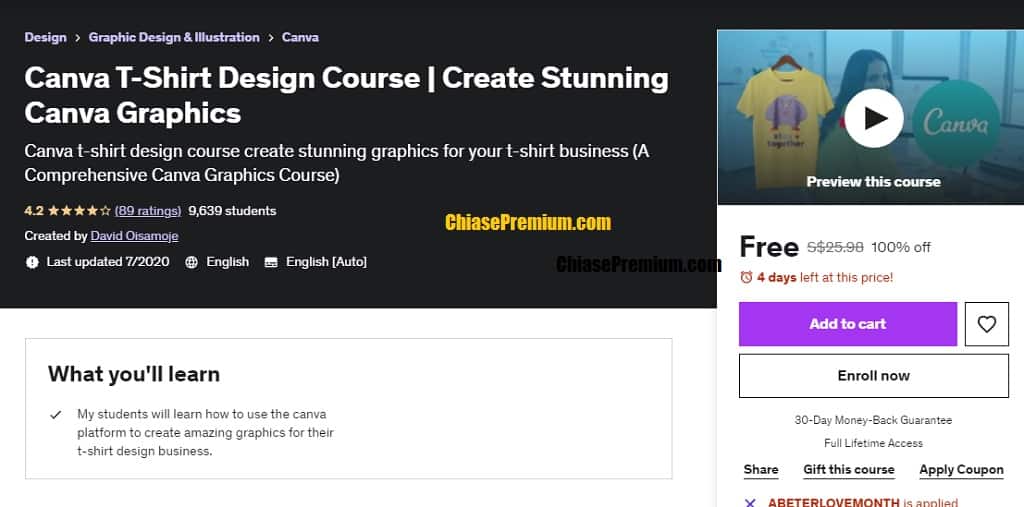
Nội dung chính của khóa học: Sử dụng Canva để khởi nghiệp kinh doanh với nghề thiết kế áo T-shirt.
Link đăng ký miễn phí vĩnh viễn (120 enrolls today), cập nhật 20/2/2023: https://www.udemy.com/course/canva-t-shirt-design-course-create-stunning-graphics-today/?couponCode=ABETERLOVEMONTH
4.9/5 – (34 bình chọn)











